궁금해 본 적 있으신가요 왜 게임이 이렇게 많은 저장 공간을 차지하는지 하드 디스크에서요? 초고화질 텍스처와 방대한 오픈 월드, 영화 같은 컷신, 정교한 오디오 디자인까지 모든 요소가 파일 크기를 지나치게 늘립니다.
하지만 물론 저장 공간의 제약만이 유일한 이유는 아닙니다. 게임은 압축 방식, 패치 업데이트, 해당 플랫폼에 맞춘 최적화 방식에 따라 패키징되고 설치됩니다. 게임이 왜 이렇게 많은 용량을 차지하는지 더 잘 이해하면, 왜 좋아하는 게임들이 이제 수십, 수백 기가바이트를 요구하는지, 그리고 앞으로의 게임 기술 트렌드가 어떻게 될지 알 수 있습니다.
이 글에서 다루는 내용
게임이 너무 많은 공간을 차지할 때 어떻게 해야 하나요?
드라이브를 바라보며 고민해 본 적이 있으신가요왜 요즘 게임들은 이렇게 용량이 큰가요? 최신 게임들은 방대한 세계, HD 텍스처, 음성 더빙을 멋지게 담아내고 있습니다. 영화 같은 컷신이나 디테일한 환경 등 새로운 기능이 추가될 때마다 설치 파일에 수 GB가 함께 따라붙습니다. 이런 지속적인 용량 증가는 다른 앱 설치와 공존하기 어렵습니다. 게임들이 저장 공간 구석구석을 차지하기 시작하면, 대처할 시간이라는 신호입니다.
가장 쉬운 정리부터 시작하세요. 플레이할 의사가 없는 모든 게임과 데모를 삭제하세요. 대부분의 런처에서는 자주 하지 않는 게임을 제거하거나 보관할 수 있습니다. 몇 번의 클릭만으로 수십 GB의 공간을 되찾을 수 있습니다. 덜 흥미로운 게임은 외장 HDD/SSD로 옮기는 것도 고려할 수 있습니다. 이 작은 움직임만으로도 메인 드라이브의 소중한 공간을 확보하면서 게임 라이브러리에 접근할 수 있습니다.
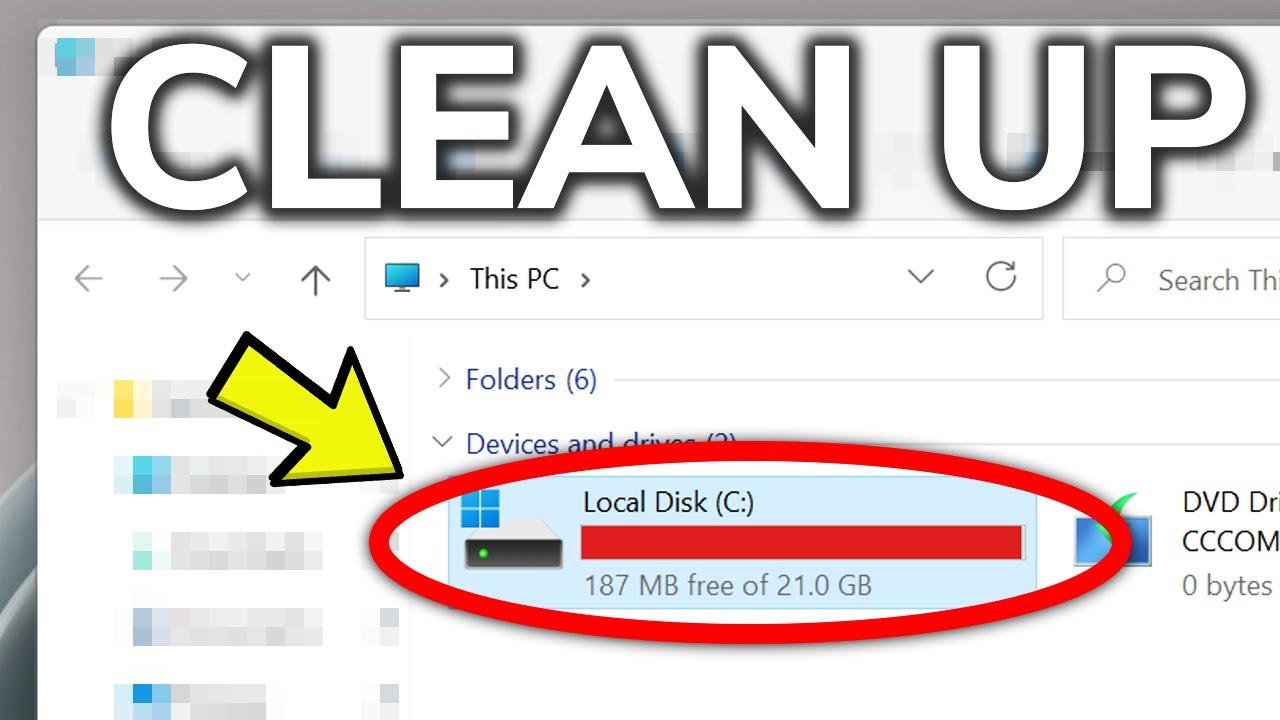
다음으로 Windows나 콘솔의 내장 저장소 도구를 사용하세요. 디스크 정리와 저장소 관리 대시보드에서는 어떤 게임이 가장 많은 공간을 차지하는지 확인할 수 있습니다. 일부 플랫폼에서는 고해상도 텍스처나 언어 팩 등 불필요한 파일만 개별적으로 삭제할 수 있습니다. 이러한 파일을 제거하면 게임 플레이에 영향을 주지 않으면서 용량을 절반 가까이 줄일 수 있습니다. 저장소 설정을 정기적으로 확인하여 시스템을 가볍게 유지하고 새로운 게임 출시에도 항상 대비하세요.
마지막으로, 구매 전에는 실제로 무엇을 구매할지 꼭 고려하세요. 스토어 페이지의 다운로드 크기, 업데이트 또는 추가 콘텐츠도 함께 계산해야 합니다. 내장 드라이브 용량이 작다면 더 큰 SSD도 한 번쯤 생각해보는 것이 좋습니다. 항상 클라우드 스트리밍이라는 황금룰이 있다면, 로컬 설치 없이도 게임을 즐길 수 있습니다. 정리, 스마트한 저장소 관리, 그리고 미리 계획하면 누구나 저장 공간 걱정 없이 모든 게임을 즐길 수 있습니다.
논의된 솔루션과 함께 이 inZOI 실행 불가 문제를 해결할 수 있는 원인을 살펴보세요.

디스크 공간을 확보하거나 정리하는 방법은?
혹시 궁금했던 적이 있나요 PC에서 가장 많은 용량을 차지하는 게임이 무엇인지이 가이드는 Storage Sense 및 디스크 정리 사용부터 프로그램 제거, 클라우드로 데이터 이전까지, 게임을 쉽게 정리하여 손실 없이 원활하게 실행하는 방법을 안내합니다.
방법 1 - 스토리지 센스 사용하기 (Windows 10 전용)
Storage Sense는 Windows 10의 또 다른 훌륭한 기능으로, 임시 파일을 삭제하고 공간을 자동으로 확보합니다. 완전히 무료이며, 성능 유지를 위해 별도의 관리가 필요하지 않습니다.
사용 가이드:
- 설정 > 시스템 > 저장소에서 Storage Sense를 켜면 임시 파일과 오래된 다운로드 파일이 자동으로 삭제됩니다. 가장 많은 용량을 차지하는 게임이 무엇인지 궁금하다면 이 방법이 공간 확보에 도움이 됩니다.
- Storage Sense 구성 또는 지금 실행을 클릭해 정리 빈도와 임시 파일, 휴지통 항목, 오래된 다운로드 파일 등 정리할 파일 유형을 선택할 수 있습니다.
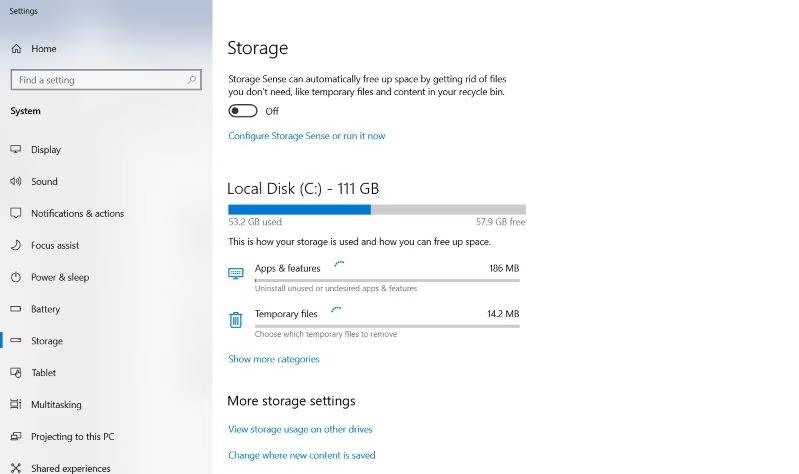
- 지금 '저장소 센스 실행'을 눌러 즉시 정리한 뒤, 실행 전후의 드라이브 공간을 비교하여 새 게임 설치를 위한 추가 저장 공간을 확인하세요.
방법 2 - 프로그램 제거하기
대용량 애플리케이션과 게임으로 인해 드라이브가 빠르게 가득 찰 수 있습니다. 잊고 있던 애플리케이션을 제거하면 일부 저장 공간을 복구할 수 있습니다. 이러한 대형 프로그램과 게임을 삭제하면 작은 다운로드를 위한 공간을 마련하고, 정리하기 어려운 게임들도 제거할 수 있습니다.
사용 가이드:
- 시작 메뉴를 열고 제어판을 선택한 후 '프로그램 제거'를 클릭하면 설치된 모든 소프트웨어가 표시되며, 용량별로 정렬할 수 있습니다. 이 화면에서는 파일 크기를 확인할 수 있어 대용량 항목을 쉽게 식별할 수 있습니다.
- 목록을 탐색하면서 공간을 많이 차지하는 애플리케이션을 마우스 오른쪽 버튼으로 클릭하세요. 이를 통해 어느 프로그램이 가장 많은 용량을 차지하는지 확인할 수 있습니다.가장 많은 기가바이트를 차지하는 게임은 무엇인가요.

- 선택한 프로그램을 제거(삭제)하여 즉시 드라이브 용량을 확보하세요. 계속 진행하려면 모든 확인 메시지에 동의하십시오.
- 안내에 따라 제거 절차를 완료하고, 필요할 경우 컴퓨터를 재시작하세요. 이후 확보된 새로운 저장 공간을 확인하고, 향후 게임 설치를 위해 정리하세요.
방법 3 - 중복 파일 삭제하기
확실히, 우리가 중복 파일이 조용히 쌓이는 것을 자주 간과하기 쉽고, 이는 소중한 드라이브 용량을 낭비하게 만듭니다. 정기적인 중복 파일 확인을 통해 저장 공간 효율성을 극대화하고, 보다 부드럽고 강력해진 시스템 성능을 체감할 수 있습니다.
사용 가이드:
- 중복 파일은 여러 폴더에 존재하여 추가 용량을 차지합니다. 이를 삭제하면 대용량 게임 설치를 위한 공간이 늘어납니다.가장 많은 기가바이트를 차지하는 게임은 무엇인가요.
- XYplorer 또는 AllDup과 같은 도구를 사용하여 드라이브에서 동일한 파일을 스캔합니다. 이러한 프로그램은 이름, 크기 또는 내용 기준으로 중복 파일을 찾아줍니다.
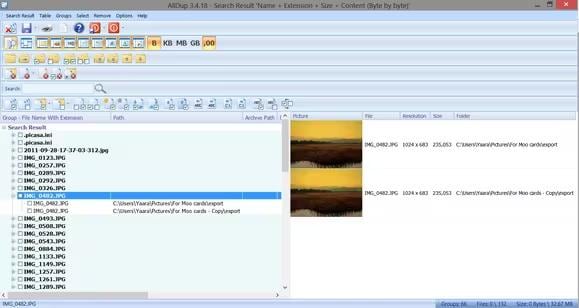
- 결과를 신중하게 검토하고 필요하지 않은 파일만 삭제하거나, 외장 드라이브로 이동하여 백업하세요.
- 향후 공간 문제를 예방하고 시스템을 깨끗하게 유지하여 새로운 게임 설치를 준비하기 위해 정기적으로 스캔을 실행하세요.
방법 4 - 브라우저 확장 프로그램 및 기록 제거
브라우저 확장 프로그램을 삭제하고 기록을 정리하면 Windows 10과 11이 원활하게 작동합니다. 궁금하다면왜 게임이 이렇게 많은 저장 공간을 차지하는지, 정리가 안 된 웹 브라우저는 다운로드와 업데이트를 느리게 만들 수 있습니다.
사용 가이드:
- 크롬 오른쪽 상단의 점 세 개 아이콘을 클릭하여 메뉴를 엽니다.
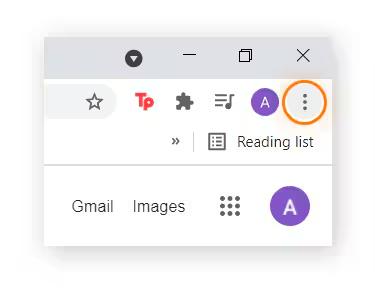
- 원하지 않는 확장 프로그램 아이콘에서 마우스 오른쪽 버튼을 클릭하고 컨텍스트 메뉴에서 제거를 선택하세요.
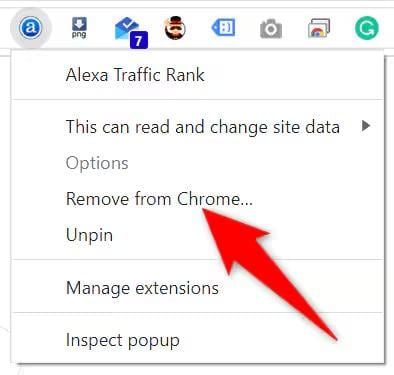
- 설정 > 개인정보 및 보안 > 인터넷 사용 기록 삭제로 이동한 후, 기록, 쿠키 및 사이트 데이터를 체크하고 '삭제'를 클릭하세요.
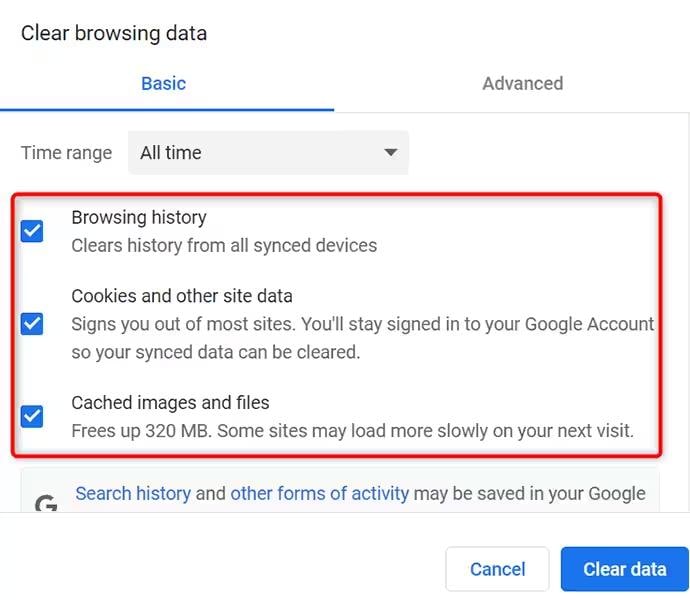
방법 5 - 디스크 정리
게임이 왜 이렇게 커졌을까요 그리고 우리의 드라이브를 가득 채우는 걸까요? 디스크 정리 기능은 빠르게 실행되며 수 기가바이트의 공간을 확보해줍니다. 지금 실행하여 Windows 10 또는 11에서 저장 공간을 되찾아보세요.
사용 가이드:
- Win + R 키를 눌러 실행 프로그램을 열고, 대화 상자에 cleanmgr.exe를 입력하세요.
- Enter 키를 눌러 디스크 정리(Disk Cleanup)를 시작합니다.
- 임시 파일, 휴지통 내용, 썸네일 등 삭제할 항목을 선택하고 확인(OK)을 누르세요.
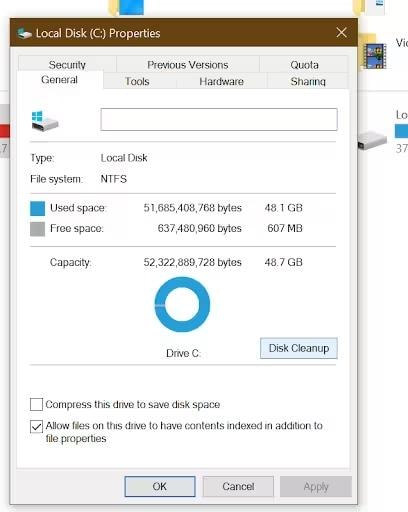
- 공간을 더 확보하려면 시스템 파일 정리(Clean Up System Files)를 클릭해 이전 업데이트, 드라이버 캐시, 기타 시스템 파일을 삭제하세요.
방법 6 - 원하지 않는 앱 삭제로 PC 정리하기
궁금하시나요PC에서 가장 많은 용량을 차지하는 게임이 무엇인지PC에 사용하지 않는 앱이 너무 많으면 저장 공간이 낭비되고 성능이 저하됩니다. 필요 없는 프로그램을 제거하면 새로운 파일을 위한 공간이 늘고 속도도 빨라집니다. 설정(Setting)을 열고 앱(Apps)으로 이동한 뒤, 더 이상 사용하지 않는 앱을 제거하세요. 앱을 주기적으로 정리하면 시스템이 쾌적하게 유지됩니다. 지금 바로 정리를 시작하고 더 빠른 PC를 경험하세요.
사용 가이드:
- Windows + I를 눌러 시작 메뉴에서 설정(Settings)을 엽니다.
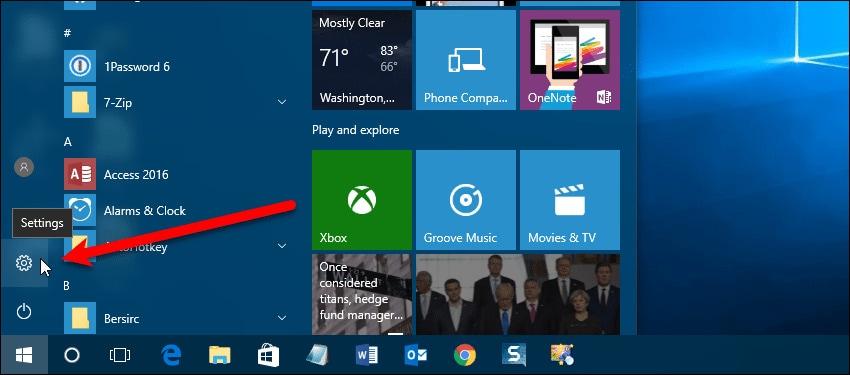
- 설정 화면에서 앱(Apps)을 클릭해 설치된 프로그램 목록을 확인하세요.
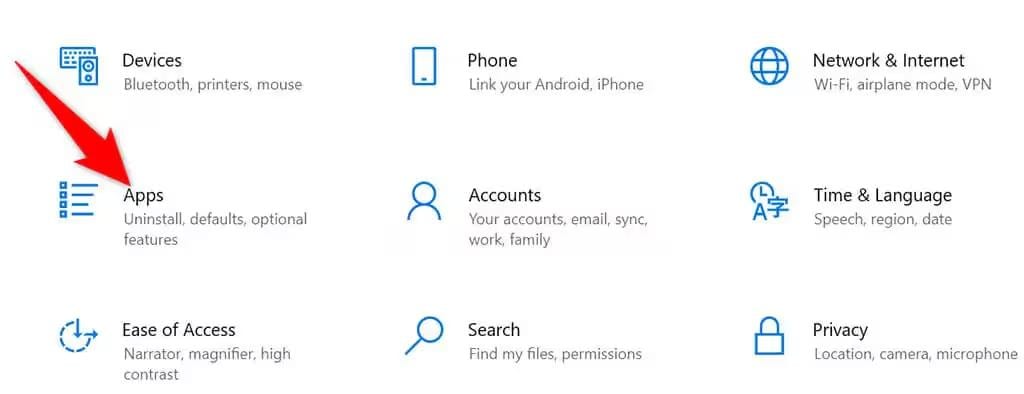
- 제거하려는 앱을 찾아 이름 옆의 제거(Uninstall)를 클릭합니다.
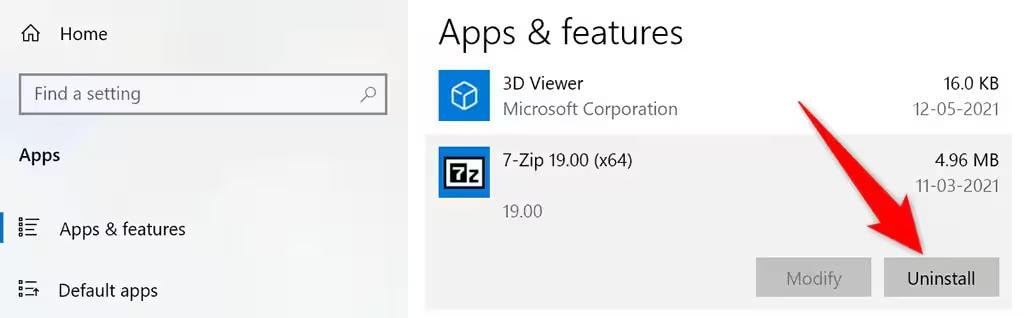
- 확인 메시지에서 다시 제거(Uninstall)를 선택해 앱을 삭제하세요.
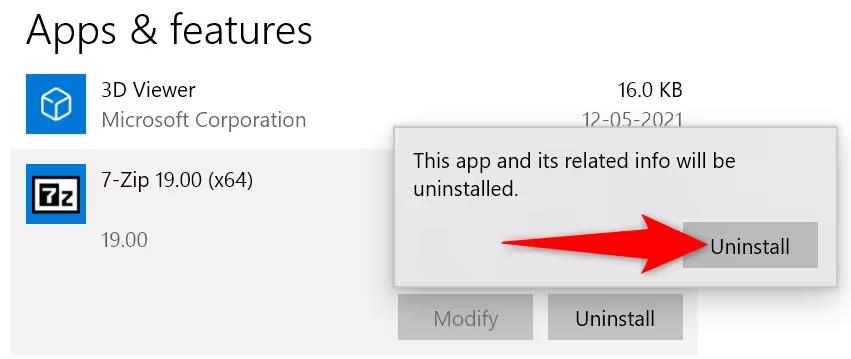
방법 7 - 휴지통 비우기
오래된 파일을 삭제하는 것은 PC에서 쓰레기를 버리는 것과 같습니다. 공간을 차지하지 않는 게임을(를) 즐길 수 있습니다. 휴지통을 비우고 임시 파일을 제거하면 정기적인 청소가 이루어집니다. 이렇게 하면 불필요한 파일이 쌓이는 것을 방지할 수 있습니다. 이 작업은 공간을 빠르게 확보하고 시스템 속도를 높이며 안정화하고 게임을 할 준비를 유지하는 데 도움이 됩니다.
사용 가이드:
- 바탕 화면에서 휴지통 바로 가기를 찾으세요.
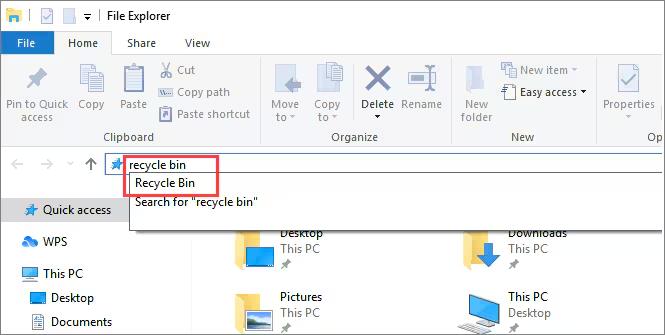
- 휴지통 바로 가기에서 마우스 오른쪽 버튼을 클릭하고 휴지통 비우기를 선택하세요.
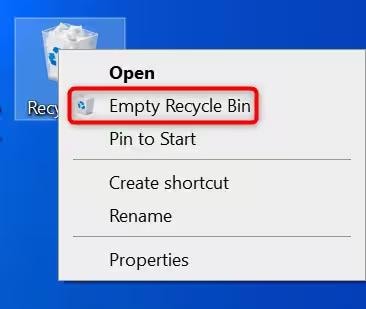
- 확인 메시지가 나오면 '예'를 클릭하여 파일을 영구적으로 삭제합니다.
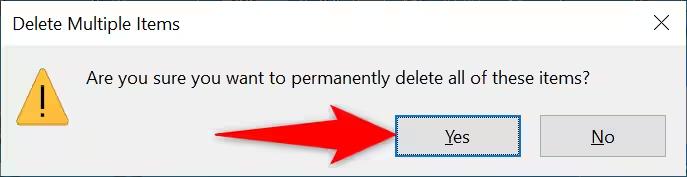
방법 8 - 데이터를 외장 저장장치 또는 클라우드에 저장하기
비디오 게임은 내부 저장 장치의 많은 공간을 차지하여 컴퓨터의 성능을 크게 저하시킬 뿐만 아니라 동시에 다른 파일을 저장할 수 있는 공간도 제한합니다. 가장 쉬운 해결책 중 하나는 외장 하드 드라이브로 파일을 옮기거나 온라인 저장소 또는 클라우드 저장소를 이용하는 것입니다. 이렇게 하면 공간을 확보하면서도 언제든지 중요한 파일에 안전하게 접근할 수 있습니다. 이는 게임을 대용량으로 설치할 때 최선의 방법입니다.
사용 가이드:
- USB 포트에 USB 드라이브나 하드디스크 같은 외장 저장 장치를 PC에 연결하세요.

- 이동하려는(예: 대용량 게임 폴더) 파일에서 마우스 오른쪽 버튼을 클릭하고 '보내기'를 선택한 후 연결된 드라이브를 선택하세요. 이 방법은 가장 많은 기가바이트를 차지하는 게임
- 파일을 복사하는 대신, 외장 드라이브에 파일을 잘라내어 붙여넣어 완전히 이동할 수도 있습니다.
- 클라우드 저장소를 사용하려면, 브라우저에서 OneDrive 또는 Samsung Cloud와 같은 서비스에 로그인하세요.
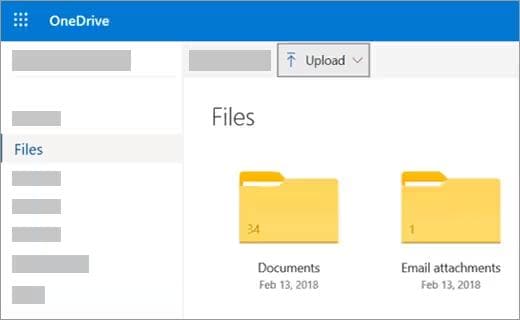
- 클라우드 폴더를 열고, 업로드하려는 파일 또는 폴더를 마우스 오른쪽 버튼으로 클릭한 뒤, 업로드를 선택하세요. 이 방법은 데이터를 안전하게 보관하면서도 대용량 게임을 위한 로컬 공간을 확보할 수 있습니다.
방법 9- 하드 드라이브 조각 모음
시간이 지나면 하드디스크의 파일이 유실되어 시스템이 느려집니다. 드라이브 조각 모음을 실행하여 순서 없이 흩어진 데이터를 정리하면 성능이 향상됩니다. 조각난 파일은 대용량 게임의 로딩 속도까지 저하시킬 수 있기 때문에, ‘게임이 왜 이렇게 많은 공간을 차지하는지’ 궁금할 때 특히 유용한 방법입니다. 정기적인 조각 모음은 시스템의 원활한 작동과 게임 파일의 빠른 접근을 보장합니다.
사용 가이드:
- 작업 표시줄의 검색창을 클릭하고 ‘조각 모음’을 입력한 후, 목록에서 ‘드라이브 조각 모음 및 최적화’를 선택하세요. 이 도구는 대용량 파일(예: 게임)이 많은 경우 속도 향상에 도움이 됩니다.가장 많은 기가바이트를 차지하는 게임은 무엇인가요.
- 새 창에서 최적화하려는 드라이브를 선택하세요. 일반적으로 대부분의 게임이 저장된 메인 하드 드라이브를 선택합니다.
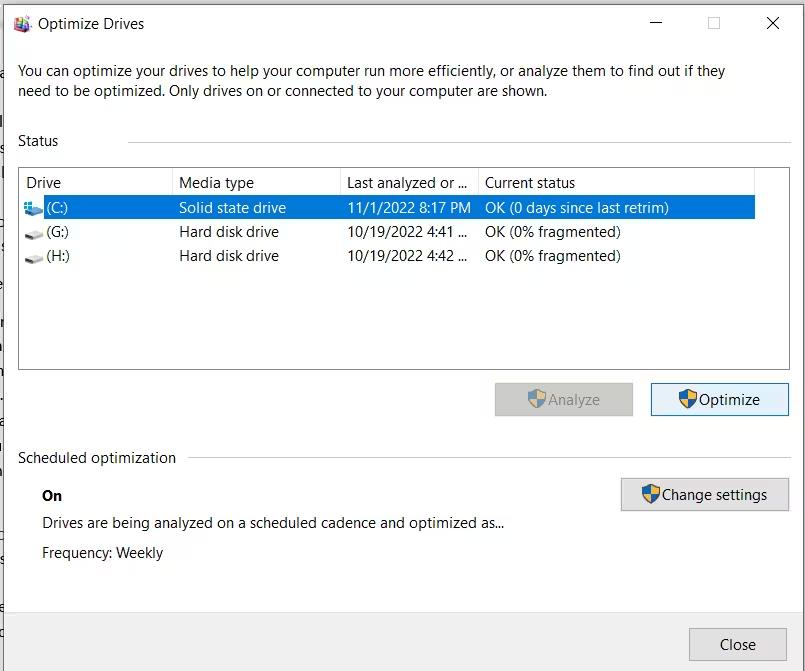
- ‘최적화’를 클릭하여 조각 모음을 시작하세요. 흩어진 데이터를 재정렬하고, 게임 파일에 더 빠르게 접근할 수 있도록 도와 로딩 시간을 줄이고 성능을 높입니다.
방법 10- 충분한 RAM 제공
최신 게임이 원활하게 실행되려면 더 많은 메모리가 필요합니다. 따라서 충분한 RAM이 가장 중요합니다. 게임이 왜 요즘 이렇게 용량이 큰지 그 이유 중 하나는 고해상도 그래픽, 거대한 맵, 실시간 처리 기능 등이 포함되어 있기 때문입니다. RAM이 부족하면 시스템이 느려지거나 멈출 수 있습니다. RAM을 업그레이드하거나 추가하면 무거운 게임을 효율적으로 관리할 수 있어 속도와 성능이 개선되며, 전체적인 게임 경험에도 긍정적인 영향을 줍니다.

데이터를 안전하게 복구하는 방법은 무엇입니까? Recoverit?
정리 중 중요한 파일을 분실하면, 특히 드라이브의 용량이 가득 차고 어떤 게임이 가장 많은 공간을 차지하는지 고민할 때, 매우 곤란할 수 있습니다. Wondershare Recoverit는 분실된 데이터를 안전하게 복구할 수 있는 간단한 3단계 절차를 제공합니다. 99.5%의 복구율로, 시스템 충돌, 포맷, 실수로 인한 삭제 또는 바이러스로 손실된 파일을 복구합니다. Recoverit의 인터페이스는 사용자가 드라이브를 선택하고, 분실된 항목을 스캔하며, 중요한 데이터를 원래 있던 곳에 안전하게 복구할 수 있도록 안내합니다.
사용 가이드:
1. Wondershare 웹사이트에서 Recoverit을 다운로드하여 설치합니다. Recoverit을 실행하세요. 이 단계에서는 인터넷 연결이 필요하지 않으며, 게임으로 가득 찬 드라이브에서조차 데이터를 복원할 수 있습니다. 예를 들어, 어떤 게임이 가장 많은 기가바이트를 차지하는지 궁금한 경우에도 복구가 가능합니다.

2. Recoverit을 실행하고, '하드 드라이브 및 위치'를 선택한 후, 파일이 누락된 드라이브를 선택하고 '스캔'을 클릭하세요. 진행률 표시줄을 통해 예상 시간과 빠른/심층 스캔을 확인할 수 있으며, 중지하거나 다시 시작할 수도 있습니다. 이 철저한 검색은 대용량 게임 폴더에서 분실된 항목을 찾아냅니다.

3. 스캔 후, 항목을 더블 클릭하여 미리보고 무결성을 확인하세요. 파일 또는 전체 폴더를 선택한 후 '복구'를 클릭하고, 충분한 공간이 있는 다른 드라이브나 외장 저장장치에 저장하세요. 이는 덮어쓰기를 방지하고, 향후 게임 설치를 위한 공간을 확보합니다.

이 가이드는 InZOI를 실행할 때 나타나는 “DirectX 12가 시스템에서 지원되지 않습니다” 오류에 대한 주요 해결책을 다룹니다.

결론
공간 관리는 매우 중요합니다. 왜냐하면 최신 게임들은 더 많은 저장 공간을 필요로 하기 때문입니다. 중복 파일을 정리하고, 사용하지 않는 프로그램을 제거하거나, 데이터를 클라우드로 옮기는 것은 시스템을 원활하게 유지하고 게임 플레이 준비를 갖추는 데 도움이 됩니다. 최신 게임 타이틀을 테스트할 때 어떤 게임이 가장 많은 기가바이트를 차지하는지 궁금할 수 있지만, 약간의 도움과 현명한 저장 습관이 있다면 항상 여유 공간을 보장받고 PC 속도를 저하시킬 일이 없습니다.
자주 묻는 질문
-
현대 비디오 게임의 파일 크기가 이렇게 큰 원인은 무엇인가요?
현대 게임들은 고해상도 텍스처, 복잡한 풍경, 음성 연기, 정교한 애니메이션 등을 포함하고 있습니다. 이러한 요소들은 많은 저장 공간을 필요로 하며, 전체 파일 크기가 커지는 주요 요인입니다. -
고해상도 그래픽이 게임 크기에 크게 영향을 미치나요?
네, 고해상도 그래픽은 더 큰 텍스처 파일(보통 4K 이상)을 필요로 하며, 이 그래픽만으로도 수십 기가바이트를 차지할 수 있습니다. 이는 게임 용량이 증가하는 주요 원인 중 하나입니다. -
게임 업데이트와 패치가 전체 저장 공간 사용에 어떻게 기여하나요?
업데이트와 수정은 자주 게임 파일을 변경하거나 새로 만듭니다. 오래된 데이터를 압축하지 않고 기존 정보 위에 누적하는 방식이 많기 때문에, 게임 설치의 전체 크기가 점진적으로 증가하게 됩니다.





 ChatGPT
ChatGPT
 Perplexity
Perplexity
 Google AI Mode
Google AI Mode
 Grok
Grok























